Um den Mac Bildschirm aufnehmen zu können, stehen Ihnen verschiedene Tools zur Verfügung. Die meiste genutzte Programme sind ApowerREC, QuickTime Player, and Screencast-O-Matic. All diese Programme sind einfach zu bedienen und funktionieren gut. Lassen Sie uns daher einmal die Unterschiede näher erläutern.
Die besten Aufnahmeprogramme für Mac
ApowerRec
Zur Aufnahme Ihres Mac Bildschirms können Sie sich auf das mehrfunktionale Programm namens ApowerRec verlassen. ApowerRec unterstützt verschiedene Mac OS Geräte, ohne in den Verlauf des Systems einzugreifen. Dieses Programm bietet zudem die Option, Audio- und Video Einstellungen zu tätigen sowie den Bereich, welchen Sie aufnehmen möchten, auszuwählen. Die Benutzeroberfläche ist ordentlich und kann um den Bildschirm schweben, wenn Sie diese in eine Ecke verstecken möchten.
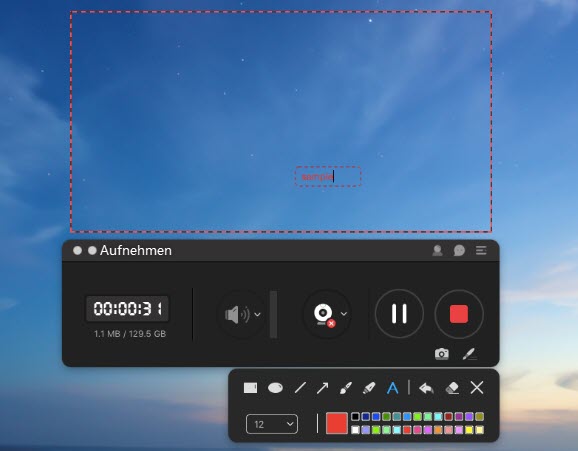
Während der Aufnahme können Sie Anmerkungen wie Text, Linien und Pfeile hinzufügen. Darüber hinaus unterstützt dieser Recorder das direkte Hochladen der Videos auf bekannte Video-Hosting-Websites wie YouTube, Vimeo, Dropbox usw.
Diese Anwendung ist deshalb so interessant, weil sie zusätzliche Funktionen bietet, die zur Aufnahme des Mac Bildschirms sehr nützlich sind. Dazu gehören den „Aufgabenplan“, diese Funktion ist sehr hilfreich, wenn Sie den Bildschirm während Ihrer Abwesenheit aufzeichnen möchten.
QuickTime Player
Der QuickTime Player ist auch sehr einfach zu bedienen. Sie können direkt auf Ihre Anwendungen zugreifen und QuickTime Player starten. Es ist sehr praktisch, dass Sie es nicht zuerst installieren müssen. Trodzdem sind die Nutzungsmöglichkeiten eingeschränkt. Dieses Tool bietet Ihnen nicht so viele Einstellungen und Aufnahmemodi, alle Videos werden in demselben Standard aufgenommen. Wenn Sie die Videos modifizieren möchten, müssen Sie noch eine andere Software benutzen.
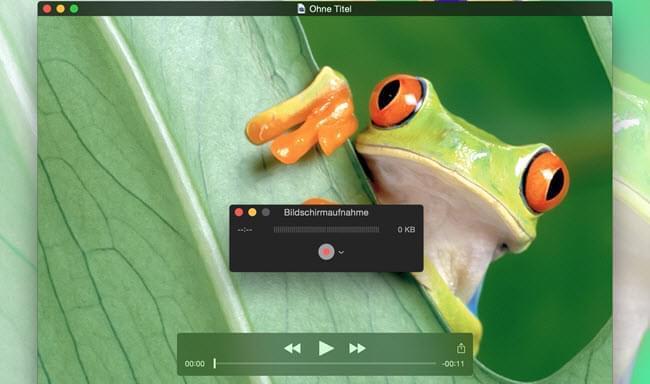
Screencast-O-Matic
Wenn Sie Ihren Mac Bildschirm aufnehmen möchten, ist Screencast-O-Matic auch sehr praktisch. Sobald Sie diese Software öffnen, können Sie gleich einige Einstellungen anpassen und einen Aufnahmebereich auswählen. Nach der Aufnahme können Sie das Video direkt auf YouTube hochladen oder auf Ihr Mac speichern. Das Ausgabeformat kann MP4, FLV und AVI sein.
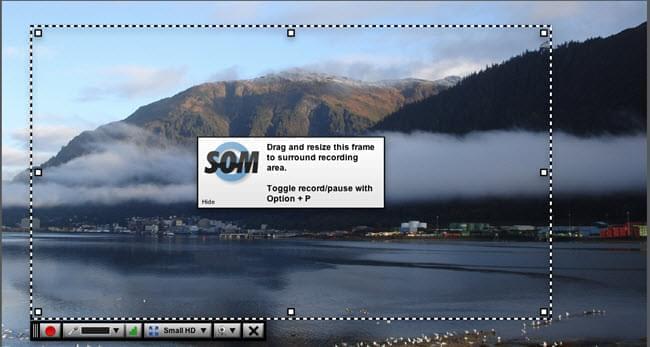
Obwohl es kostenlos zur Verfügung steht und Aufnahmen Ihres Bildschirms ermöglicht, beträgt die maximale Aufnahmezeit nur 15 Minuten und alle Videos sind danach mit einem Wasserzeichen versehen. Die Aufzeichnung von System-Sound ist unmöglich. Wenn Sie also längere Video ohne Wasserzeichen erhalten möchten, müssen Sie die Pro Version des Programms erwerben.
Unter diesen Programmen ist der ApowerRec das beste Tool. Bei diesem speziellen Programm haben sie keine Limitierungen oder versteckte Gebühren für. Während der Aufnahme können Sie Ihre Videos sogar nach Belieben bearbeiten.
| ApowerRec | QuickTime Player | Screencast-O-Matic | |
| Leicht zu bedienen | √ | √ | √ |
| Zeitliche Begrenzung | × | × | 15 Minuten |
| System-Sound | √ | √ | × |
| Anmerkungen machen | √ | × | × |
| Videos hochladen | √ | × | √ |



Einen Kommentar schreiben